2022-12-14 589
有的小伙伴会问小编腾讯电脑管家怎么关闭升级版本,下面小编就为大家详细的介绍一下,想知道的话就来看看吧,相信一定会帮到你们的。
腾讯电脑管家怎么关闭升级版本?腾讯电脑管家关闭升级版本教程
1、首先打开腾讯电脑管家,点击右上角的三横。
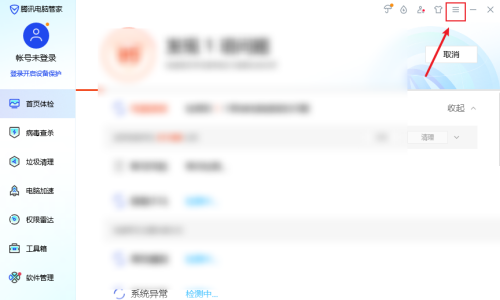
2、然后出现选项,点击“设置中心”。
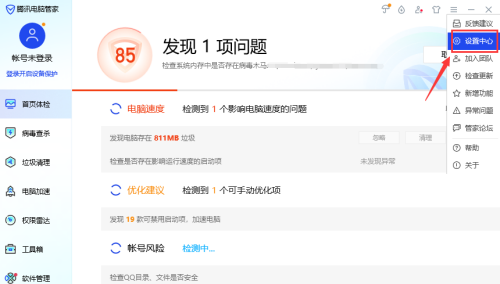
3、接着在设置中心页面,点击版本升级,再点击“不自动升级”。
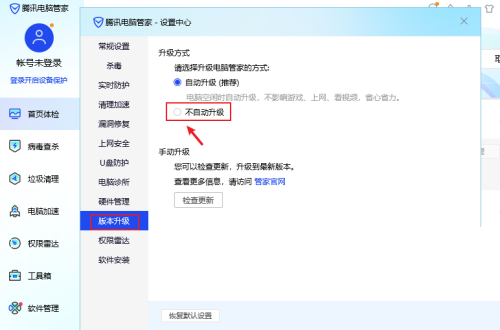
4、最后设置不自动升级,点击下方的“确定”。
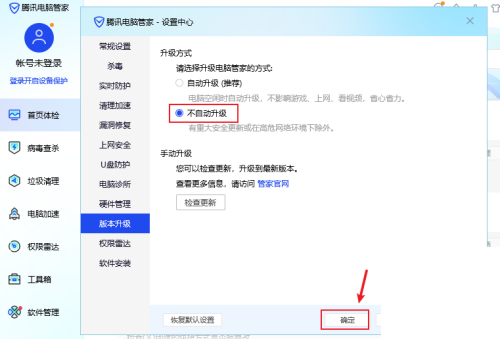
谢谢大家阅读观看,希望本文能帮到大家!
原文链接:https://tuonang.com/?id=2907
=========================================
https://tuonang.com/ 为 “模板狼-专注于苹果cms模板网站” 唯一官方服务平台,请勿相信其他任何渠道。
苹果cms模板 2022-09-09
苹果cms模板 2022-09-09
苹果cms模板 2022-09-09
苹果cms模板 2022-08-15
苹果cms模板 2022-09-09
苹果cms模板 2023-11-19
苹果cms模板 2023-11-18
苹果cms模板 2023-11-18
苹果cms模板 2022-09-09
苹果cms模板 2022-09-09
游客 2025年03月16日
游客 2025年03月16日
游客 2025年03月16日
游客 2025年03月16日
游客 2025年03月16日
扫码二维码
获取最新动态
